Come scaricare Steam
Sei un appassionato di videogiochi e, dopo aver comprato un nuovo computer, hai pensato di rivolgerti a Steam, piattaforma di cui hai sentito parlare dai tuoi amici nel quale solitamente loro acquistano giochi e software. Purtroppo però non sei molto esperto nell’utilizzo del computer e non sei ancora sicuro di aver compreso a pieno che cos’è Steam e come scaricarlo sul tuo dispositivo di nuova generazione. Ti sei quindi rivolto a me in cerca di un aiuto, nella speranza che io sia in grado di risolvere ancora una volta i tuoi problemi e chiarire i tuoi dubbi.
Beh, se le cose stanno proprio nel modo in cui le ho descritte, sono felice di saperlo e tu sarai contento di sentirti dire: “certo che posso aiutarti”. La tecnologia e l’utilizzo del computer è uno dei principali ambiti di cui mi occupo sul mio sito Internet. In questo caso, quindi, se vuoi sapere come scaricare Steam non devi fare altro che leggere questo tutorial che ho preparato per te.
Tutto quello che ti serve è un po’ di tempo libero: mettiti seduto comodo davanti al PC e leggi con attenzione le righe che seguiranno. Vedrai che, se seguirai passo dopo passo le mie indicazioni non potrai sbagliare. Scommettiamo? Ti auguro una buona lettura e un buon “lavoro”.
Indice
- Che cos’è Steam
- Come creare un account Steam
- Come scaricare Steam su PC
- Come scaricare Steam su smartphone e tablet
- Come scaricare Steam su console
Che cos’è Steam
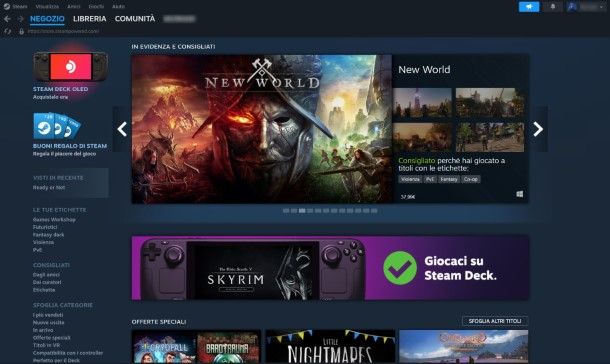
Steam, sviluppata da Valve, è una piattaforma leader nel campo della distribuzione digitale, che offre una vasta gamma di videogiochi per tutti i gusti e generi. Questa piattaforma non si limita solo ai videogiochi, ma include anche la possibilità di acquisto di software e hardware progettati specificamente per migliorare l’esperienza di gioco, come il sistema di realtà virtuale (VR) e lo Steam Deck, una console portatile.
Una caratteristica distintiva di Steam è la sua versatilità: oltre alla possibilità di riscattare gratuitamente alcuni contenuti, gli utenti possono acquistare licenze d’uso per una vasta gamma di prodotti digitali. Questi prodotti sono disponibili per vari sistemi operativi, inclusi Windows, macOS e Linux. È importante, tuttavia, controllare attentamente i requisiti di sistema, sia hardware che software, prima di procedere con l’acquisto di un videogioco.
Steam va ben oltre la mera vendita di contenuti digitali. Infatti, offre numerose funzionalità sociali che permettono agli utenti di interagire tra loro. Queste includono strumenti di chat, forum di discussione per ogni videogioco e la possibilità di partecipare a giochi online. L’accesso a Steam può avvenire tramite il sito web ufficiale o attraverso un software desktop, che è essenziale per gestire i download dei prodotti acquistati o ottenuti gratuitamente.
Per gli utenti mobili, Steam offre un’app che consente di eseguire tutte le operazioni disponibili sul sito web, come l’acquisto di prodotti, la chat con gli amici e l’accesso alle comunità di Steam. Un’aggiunta significativa per gli utenti mobili è lo Steam Guard, uno strumento di sicurezza che protegge gli account. Funziona generando un codice in continuo aggiornamento, prevenendo così accessi non autorizzati al proprio account, specialmente se le credenziali di accesso sono state compromesse.
Come creare un account Steam
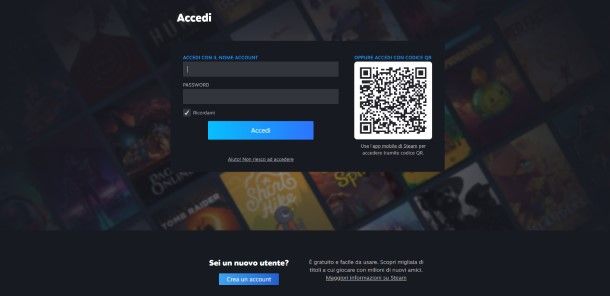
Per iniziare a utilizzare Steam, il primo passo è creare un account visitando il suo sito Web ufficiale. Dopo averlo raggiunto, individua e fai clic sul pulsante Accedi, posizionato in alto a destra della homepage. Ti informo che la creazione di un account Steam è completamente gratuita ed è indispensabile, in quanto ti offre poi la possibilità di aggiungere sul tuo account sia prodotti gratuiti che a pagamento.
Nella sezione che ti viene mostrata, scorri la pagina fino in fondo e premi sul tasto Crea un account che trovi nell’area Sei un nuovo utente?. Fatto ciò verrai indirizzato a una pagina dedicata alla registrazione con un modulo da compilare: inserisci dunque tutti i dati richiesti, quali l’indirizzo e-mail e il paese di residenza, supera poi il CAPTCHA e leggi le condizioni d’uso del servizio. Metti poi un segno di spunta sulla casella in basso e premi sul tasto Continua.
Per confermare la creazione dell’account, premi poi sul tasto Ho 14 anni o più (l’età richiesta per l’utilizzo del servizio). Fatto ciò, riceverai una comunicazione da Steam sulla tua casella e-mail: premi sul tasto Verifica il mio indirizzo e-mail nella comunicazione ricevuta e continua poi a compilare il modulo di registrazione dell’account Steam sul browser.
Adesso, indica il tuo nome account di Steam, cioè l’ID da associare al tuo account, e poi scegli una password. Premi poi sul tasto Fatto per concludere. Se l’operazione è andata a buon fine, verrà eseguito automaticamente il login alla piattaforma Web di Steam.
Tramite questa piattaforma puoi usufruire di molte funzionalità di Steam, quali la chat oppure la navigazione nel catalogo per l’acquisto di videogiochi o l’aggiunta di quelli gratuiti sul proprio profilo.
Nel caso volessi approfondire l’argomento sull’utilizzo di Steam, dopo che ne avrai scaricato il client sul tuo PC o su mobile, consulta il mio tutorial su come funziona Steam.
Come scaricare Steam su PC
Adesso che hai creato un account per Steam, vediamo come scaricare il software desktop, utile per acquistare i videogiochi, ma indispensabile per giocarli. Trovi tutti i dettagli qui di seguito, sia per Windows che per macOS.
Come scaricare Steam su Windows
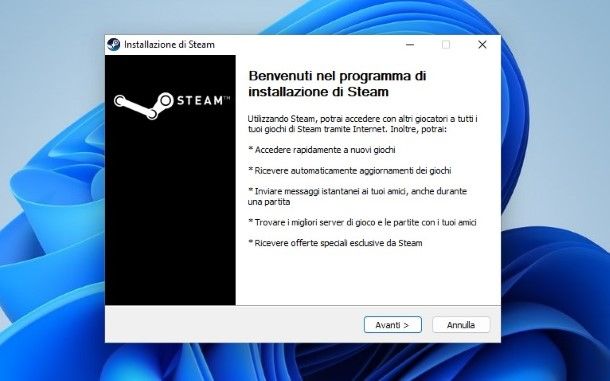
Per scaricare Steam sul tuo PC Windows, devi semplicemente raggiungere il sito Web di Steam e fare clic sul pulsante in alto a destra Installa Steam.
Verrai quindi indirizzato a una pagina dalla quale effettuare il prelievo del file d’installazione. Fai quindi clic sul pulsante verde Installa Steam, per avviare il download del file .exe.
Una volta terminato il suo download, fai doppio clic sul file SteamSetup.exe, fai clic poi sul pulsante Sì, nella finestra del Controllo dell’Account Utente di Windows. Si aprirà quindi la finestra d’installazione, nella quale dovrai fare clic su Avanti e poi selezionare la lingua d’uso (ad esempio Italiano).
Fatto ciò, premi nuovamente sul tasto Avanti e scegli il percorso d’installazione del software di Steam (puoi modificarlo tramite il tasto Sfoglia). Quando hai concluso, premi sul tasto Installa e attendi il completamente dell’installazione.
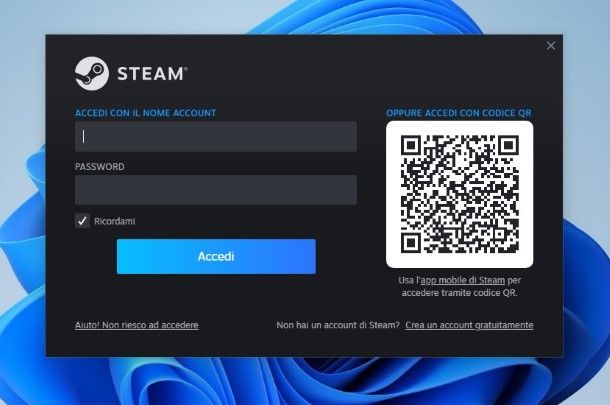
Al termine, premi sul tasto Fine per avviare il software. Potrebbero essere scaricati ulteriori dati per aggiornare il client all’ultima versione disponibile. Attendi dunque anche che questa procedura venga completata, per visualizzare la schermata di login.
In questa, digita il tuo nome utente e la password associata al tuo account, metti un segno di spunta sulla casella Ricordami e poi fai clic sul tasto Accedi. Nel caso avessi problemi di accesso, ad esempio hai dimenticato la password, premi sulla dicitura Aiuto! Non riesco ad accedere e segui le istruzioni a schermo.
In alternativa, se hai prima fatto il login sull’app mobile (di cui ti ho parlato in questo capitolo), puoi facilmente accedere al client desktop tramite la funzionalità Steam Guard, inquadrando il QR Code che ti viene mostrato sul client desktop di Steam con l’app mobile di questo servizio.
Come scaricare Steam su Mac
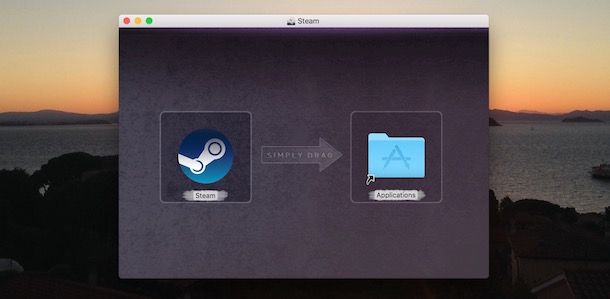
Se vuoi scaricare Steam su Mac, devi procedere in un modo leggermente diverso. Innanzitutto, raggiungi il sito Web di Steam e premi sul tasto Installa Steam che trovi in alto a destra.
A questo punto, nella schermata che ti viene mostrata, premi sul tasto Installa Steam e premi poi sul pulsante Consenti, per iniziare a scaricare il file .dmg. Una volta scaricato, fai doppio clic su di esso e, nella schermata che visualizzi, sposta l’icona di Steam nella cartella Applicazioni.
Adesso, non ti resta che avviare il Launchpad, cercare l’icona di Steam e fare clic su di essa. Nell’avviso a schermo, premi sul tasto Apri e attendi che venga effettuato l’aggiornamento dei componenti del client.
Quando anche questa procedura sarà giunta al termine, ti verrà mostrata la schermata di accesso a Steam. In questo caso, allo stesso modo di come ti ho spiegato per il client desktop per Windows, digita i dati di accesso al tuo account oppure scansione il QR Code con l’app mobile di Steam.
Come scaricare Steam su smartphone e tablet
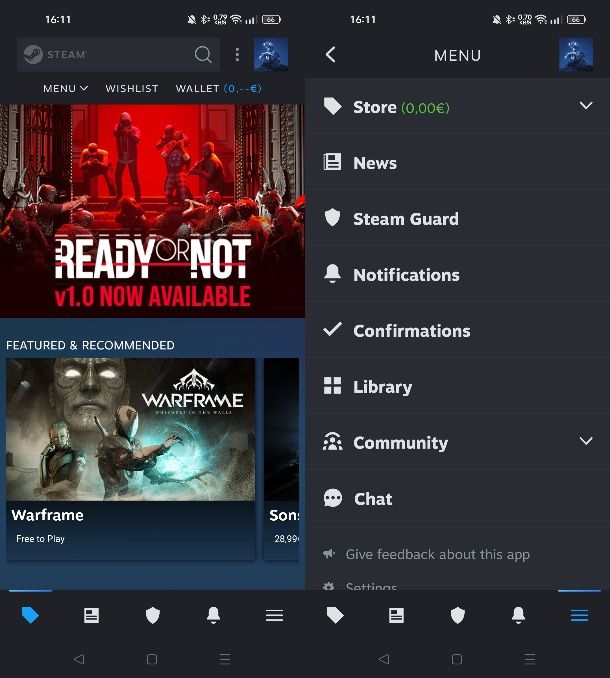
L’app mobile di Steam consente di utilizzare quasi tutte le funzionalità offerte da questo servizio da Web o da client desktop, tranne ovviamente la riproduzione dei videogiochi. Per quest’ultima funzionalità, infatti, devi necessariamente avere un PC che soddisfa i requisiti del gioco e scaricarne il client, come ti ho spiegato nel precedente capitolo.
Devi sapere, inoltre, che grazie alla funzionalità Remote Download, puoi scaricare i videogiochi da Steam sul tuo PC con un semplice tocco: se il computer e Steam sono accessi, il download si avvierà entro qualche istante, in caso contrario, avverrà alla loro accensione.
Per usufruire dell’app Steam sul tuo smartphone o tablet, prelevala dallo store virtuale del tuo dispositivo, agendo dal Play Store di Android o su store alternativi oppure agendo dall’App Store di iOS/iPadOS. Dopo che hai installato l’app sul tuo dispositivo, avviala, esegui l’accesso digitando il tuo nome utente e la password associata al tuo account Steam e premi sul tasto di accesso. Potrebbe esserti richiesto di verificare la tua identità tramite codice ricevuto via e-mail.
Se l’operazione è andata a buon fine, potrai navigare all’interno dell’app di Steam. Tramite le schede in basso puoi accedere alla home principale di Steam e alle altre caratteristiche, come Steam Guard, le notizie o le notifiche. Premendo sull’icona del menu, invece, puoi aprire la chat per comunicare con i tuoi amici oppure accedere alla tua libreria, per consultare le informazioni sui videogiochi acquistati e avviare anche il download da remoto verso il tuo PC.
Come scaricare Steam su console

Vuoi sapere come scaricare Steam su PS4/PS5 oppure come scaricare Steam su Xbox? In tal caso, devo purtroppo avvisarti che non hai alcuna possibilità di eseguire quest’operazione, in quanto l’integrazione di Steam con PS4, PS5 e Xbox non è disponibile.
Al momento in cui scrivo, non è prevista alcuna funzionalità di integrazione dei servizi Steam con quelli delle più famose console di videogiochi, come appunto PlayStation oppure Xbox. Pertanto, se vuoi giocare ai videogiochi su questi dispositivi, dovrai affidarti ai loro store digitali, come il Microsoft Store di Xbox oppure il PlayStation Store.

Autore
Salvatore Aranzulla
Salvatore Aranzulla è il blogger e divulgatore informatico più letto in Italia. Noto per aver scoperto delle vulnerabilità nei siti di Google e Microsoft. Collabora con riviste di informatica e cura la rubrica tecnologica del quotidiano Il Messaggero. È il fondatore di Aranzulla.it, uno dei trenta siti più visitati d'Italia, nel quale risponde con semplicità a migliaia di dubbi di tipo informatico. Ha pubblicato per Mondadori e Mondadori Informatica.






